1、快速复制图像
你只知道Ctrl+C复制Ctrl+V粘贴图像吗?这个方法out了 , 告诉你一个高效好用的方法 , 按住键盘alt搭配鼠标向右拖动就可以复制出图像啦 。如果需要复制多个图像 , 不要松开alt键 , 不断拖动图像就可以不断复制图像啦 。
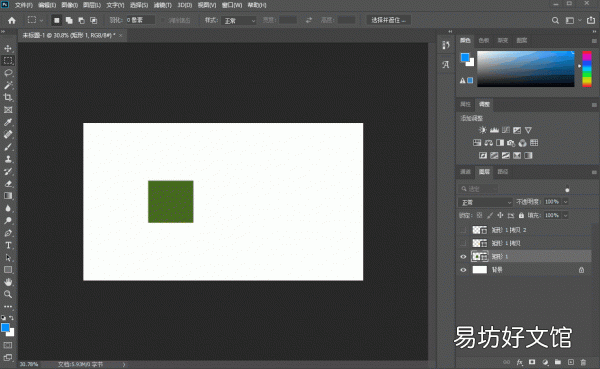
文章插图
2、放大缩小画面
你还在用键盘ctrl+ ctrl- 调整画面大小吗?告诉你一个更加顺滑的操作 , 工具栏选中放大镜后按键盘alt搭配鼠标左右拖动就可以放大缩小画面啦 。
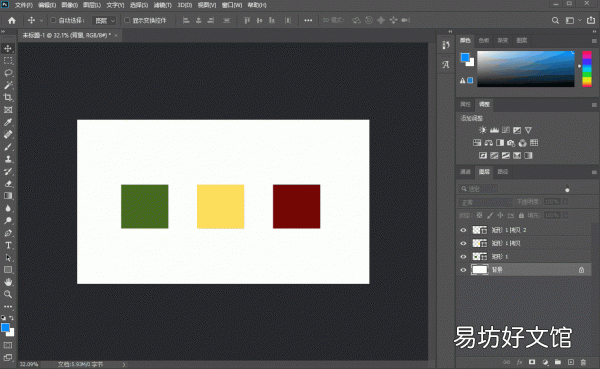
文章插图
3、快速调字间距和行距
你还在用属性面板手动输入数字 , 调整字间距和行距吗?太low了 , 现在教你一种更快捷的方法 , 文字工具选中文字后ctrl+A全选文章 , 然后按键盘alt+键盘左右方向键调字间距 , 上下方向键调行距 , 这样是不是方便很多呢?
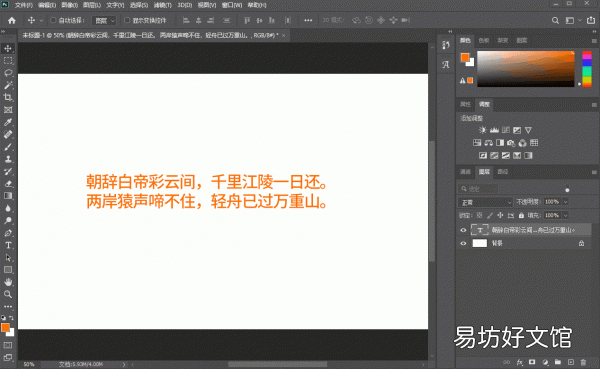
文章插图
4、快速定位图层
作图遇到几十个图层的时候 , 只会一个个图层点开来看 , 不知道怎么定位图层?教你一个快速定位图层的方法 , 选择移动工具后 , 在你想要选择的图像上方单击鼠标右键 , 选择菜单栏中第一个选项即可精确定位到具体图层 。
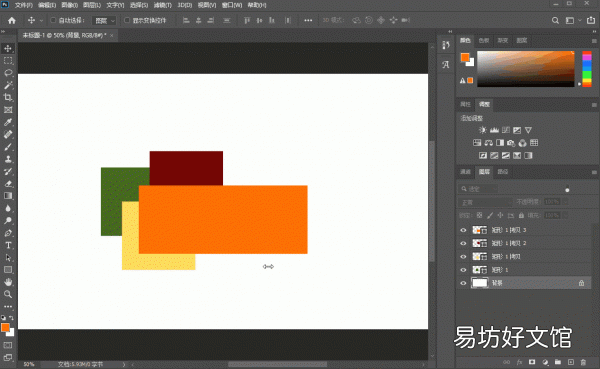
文章插图
5、移动图像
只是知道用移动工具移动图像吗?其实键盘上下左右也可以移动图像 , 它是以像素为单位移动 , 按一下键盘方向键就会移动一个像素单位 , 按住方向键不松开就会一直移动 , 这样比起移动工具屏肉眼观察更加精确 。
【小白必学快速调整字间距的方法 ps文字行间距怎么调整】
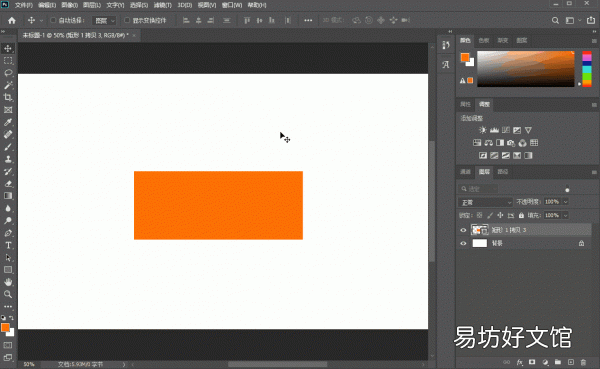
文章插图
推荐阅读
- 快速练胸肌的方法介绍
- 抖音怎么样才能快速涨粉 总共有哪些办法呢
- 怎么才能快速去掉鱼尾纹呢?
- 如何快速有效的去除面部黑头?
- 怎么才能快速去鱼尾纹呢?
- 眼角鱼尾纹如何快速祛除?
- 栗子外壳去后内皮怎么快速去除
- 怎么样才能帮助快速去眼袋呢?
- 怎样才能快速消除鱼尾纹呢?
- 快速去除黑头的方法是什么?







